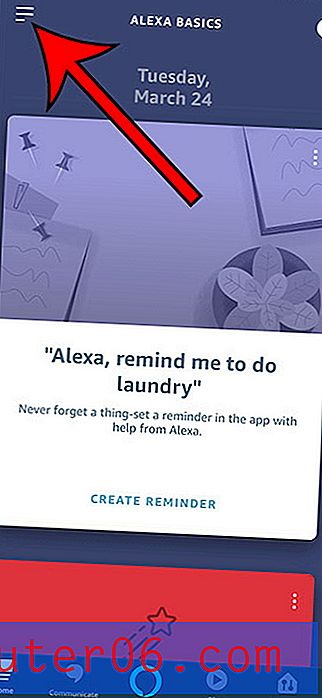Cómo cerrar pestañas abiertas en el navegador Safari de iPhone 5
La navegación con pestañas fue una de las mejores mejoras para la navegación web en la memoria reciente, ya que le permitió abrir varias páginas web dentro de una ventana del navegador. Los navegadores móviles, como el navegador Safari predeterminado que se incluye en su iPhone 5, también implementan la navegación con pestañas, aunque se muestra de manera un poco diferente. Debido a que el espacio de la pantalla es muy importante en los dispositivos móviles, se puede acceder a estas pestañas a través de un menú secundario oculto. De hecho, muchas personas tal vez ni siquiera se den cuenta de que tienen varias pestañas abiertas a la vez. Afortunadamente, puede navegar fácilmente al menú de pestañas y cerrar las pestañas no deseadas que están abiertas en el navegador Safari del iPhone 5.
Cerrar Safari Tabs en el iPhone 5
No hay muchos íconos o información que abarroten la pantalla de Safari en su iPhone 5, ya que la aplicación se enfoca en poner la mayor cantidad de contenido frente a usted como sea posible. Pero uno de los íconos en la parte inferior de la pantalla le permite acceder al menú de pestañas, desde donde puede cerrar fácilmente cualquier pestaña abierta de Safari.
Paso 1: inicia el navegador Safari.

Paso 2: toca el ícono de pestañas en la parte inferior de la pantalla. El icono se parece a dos cuadrados superpuestos con un número en él. Si solo tiene una pestaña abierta, el número no será visible.

Paso 3: desliza el dedo hacia la derecha o hacia la izquierda hasta que encuentres la pestaña que deseas cerrar, luego presiona la x roja en la esquina superior izquierda de la página. Repita este paso hasta que haya cerrado todas las pestañas no deseadas.
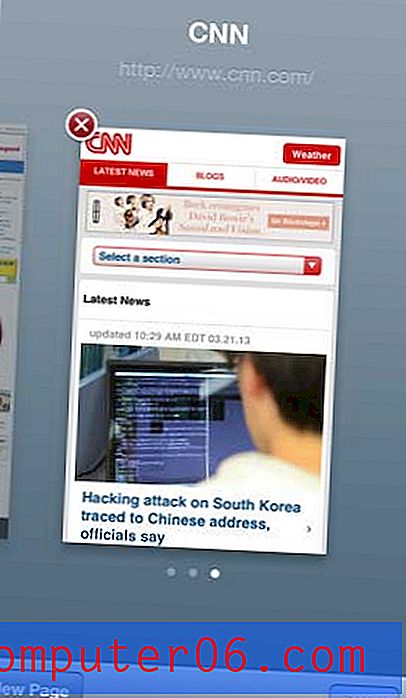
Luego, puede volver a ver una página web tocando el botón Listo en la parte inferior de la pantalla, o tocando la página web que desea ver. También puede tocar el botón Nueva página si desea abrir otra página en una pestaña nueva.
¿Sabía que también puede borrar su navegador Safari en el iPhone 5? Esto es útil si no desea que otra persona vea los sitios que ha visitado en su teléfono.
También puede establecer un código de acceso en el iPhone 5 para que nadie pueda usar su teléfono a menos que sepa la contraseña.
¿Tiene una cuenta principal de Netflix, Hulu o Amazon, y se pregunta cuál es la mejor manera de ver ese contenido en su televisor? El Roku 3 es un dispositivo potente, pequeño y asequible que puede darle acceso a todo el contenido basado en suscripción que ya está pagando, así como acceso a algunos excelentes canales gratuitos como Crackle.